Способ 1. Быстрый - используем условное форматирование
При помощи условного форматирования мы можем заставить Excel заливать ячейку любым выбранным цветом, если она по дате попадает между началом и концом этапа. Проще всего для этого использовать логическую функцию И , которая в данном случае проверяет обязательное выполнение обоих условий (5 января позже, чем 4-е и раньше, чем 8-е):
Пример такой диаграммы можно взять
Способ 2. Долгий, но привычный - используем диаграмму
Итак, имеем таблицу с перечислением этапов проекта, датами начала и конца и длительносями каждого этапа:
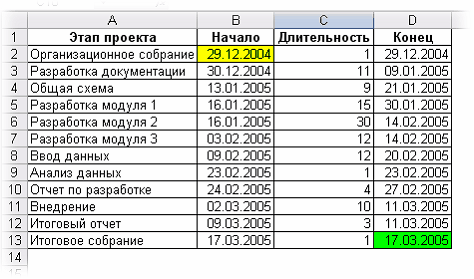
Задача - построить стандартными средствами диаграмму-календарный график, как на рисунке:
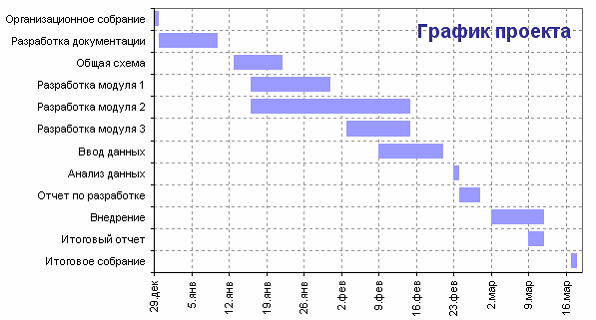
Поехали, по шагам:
Выделим исходные данные для диаграммы - диапазон A2:B13 и выберем в меню Вставка - Диаграмма , тип - Линейчатая с накоплением:
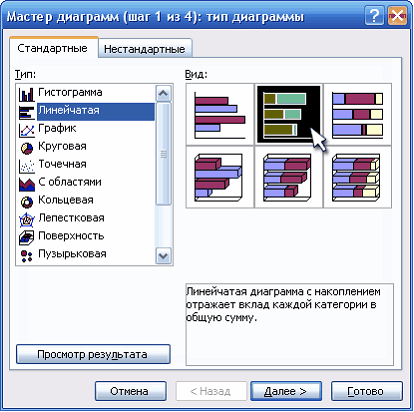
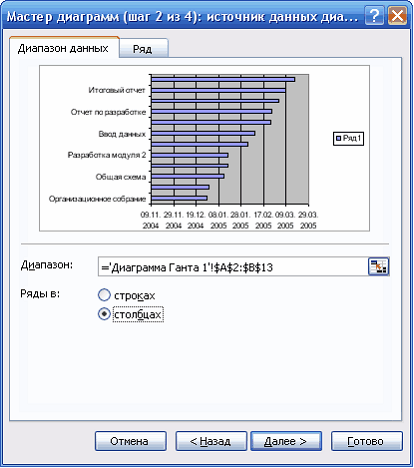
На вкладке Ряд жмем кнопку Добавить , устанавливаем курсор в поле Значения и выделяем ячейки с длительностями этапов (C2:C13 ):
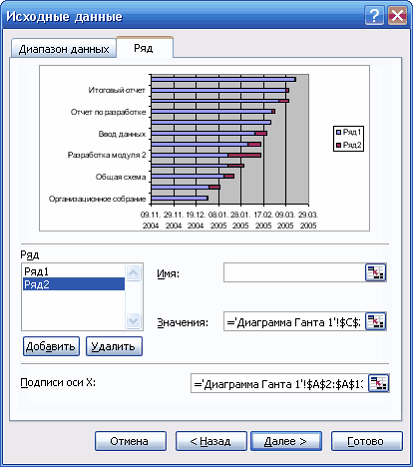
Жмем кнопку Далее и на третьем шаге Мастера на вкладке Легенда снимаем флажок Добавить легенду . Все - жмем Готово . Должно получиться примерно следующее:
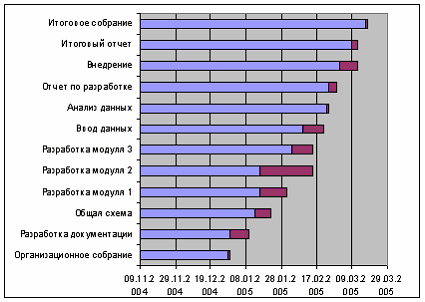
Не пугайтесь - все идет по плану - нужно лишь "довести до ума" нашу диаграмму. Для этого щелкаем правой кнопкой мыши по вертикальной оси с названиями этапов и выбираем в контекстном меню Формат оси :
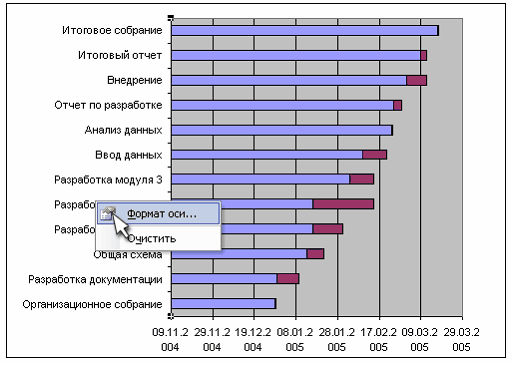
На вкладке Шкала в открывшемся окне ставим две "галочки" - Обратный порядок категорий и Пересечение с осью Y в максимальной категории . Жмем ОК. Теперь избавимся от синих столбцов. Сделайте двойной щелчок по любому из них и в открывшемся окне выберите невидимую рамку и прозрачную заливку. Должно получиться следующее:
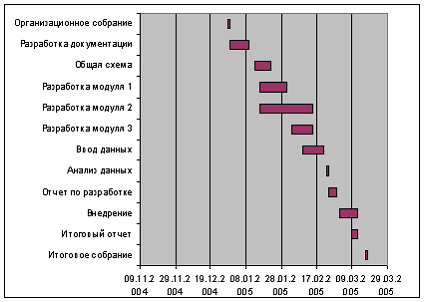
Уже похоже на правду, верно? Осталось правильно настроить диапазон отображаемых на диаграмме данных. Для этого необходимо узнать реальное содержимое ячеек с которых начинается и на которых заканчивается временная шкала (желтая и зеленая ячейки в таблице). Дело в том, что Excel только отображает в ячейке дату как день-месяц-год, а на самом деле любую дату хранит в ячейке как количество дней, прошедших с 1.1.1900 до текущей даты. Выделите желтую и зеленую ячейки и по-очереди попробуйте установить для них Общий формат (меню Формат - Ячейки). Получится 38350 и 38427, соответственно. Накинем на дату окончания еще денька три - получим 38340. Запомните эти числа.
Осталось щелкнуть правой кнопкой мыши по горизонтальной оси времени и выбрать Формат оси и ввести эти числа на вкладку Шкала :
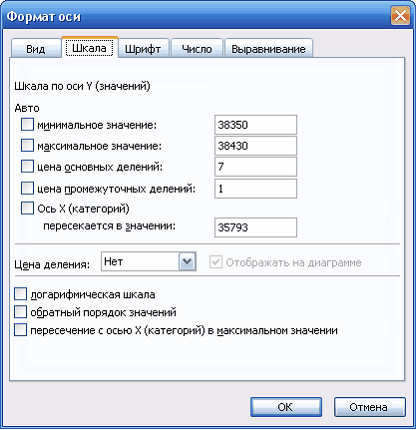
После нажатия ОК диаграмма примет требуемый вид:
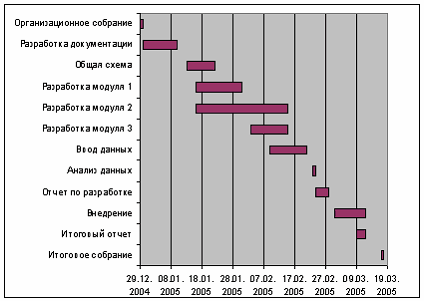
Осталось "навести блеск" - настроить цвета, шрифты, подписи осей и прочее - с этим, я думаю, Вы и без моих советов справитесь... :)
НОВОСТИ ФОРУМА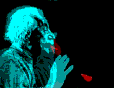 Рыцари теории эфира | 18.11.2017 - 23:27: -> - Карим_Хайдаров. 19.10.2017 - 04:24: -> - Карим_Хайдаров. 11.10.2017 - 05:10: -> - Карим_Хайдаров. 05.10.2017 - 11:03: -> - Карим_Хайдаров. 04.10.2017 - 15:26: |
Практически все люди лучше воспринимают информацию «нарисованную», а не «прослушанную». И еще лучше, если эта информация представлена образами, а не рядом цифр и показателей. Представьте себе, что малознакомый человек рассказывает о своей собаке. Он не описывает ее внешность и родословную, не уточняет масть и возраст и т. д. Воображение каждого слушателя нарисует свой образ. А когда мы уже представим себе красавца дога, окажется, что нам рассказывали о прелестном мопсе. В этой ситуации мы посмеемся, но, столкнувшись с чем-то подобным на предприятии, уже будет не до смеха.
Поэтому на производстве все стараются максимально визуализировать. Одним из важнейших документов, особенно в строительстве, считается график производства работ. Можно смело утверждать, что весь проект без этого графика - потерянное время. Так как в нем собраны все принятые инженерные и технические решения, а также оптимизированы сроки.
Что такое календарный план?
Само название этого документа дает представление о его важности и значимости. Календарный график производства работ - это таблица, в которой отображены все их объем и сроки выполнения. Кроме того, на графике наглядно показана последовательность выполнения работ, привязанная к конкретным датам (или просто длительность выполнения различных видов работ - для типовых проектов). Чаще всего этот документ содержит и информацию о необходимых на каждом этапе строительства ресурсах: основных материалах, технике и персонале.
Умение составлять график производства работ - один из важнейших навыков управленцев разного уровня. Чем точнее и детальнее составлен график, тем качественнее будут проведены все запланированные работы. Несмотря на то что «родной» отраслью графика производства работ считается строительство, руководителям всех направлений не помешает знание принципов
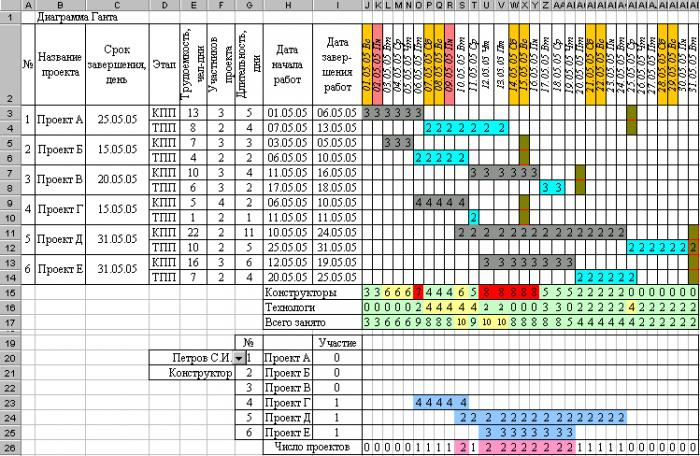
С чего начать
Любую работу можно разбить на мелкие задачи. Самый простой пример - приготовление салата из свежих овощей. Казалось бы, что проще? Но и это элементарное задание можно разбить на последовательность действий. Сначала приобрести все ингредиенты, затем помыть их, нарезать и смешать, заправив соусом. Причем все действия могут быть разорваны во времени (появляются перерывы в работе), а могут быть проделаны последовательно, без разрывов во времени. Кроме того, все это может проделать один человек, а может и целая бригада поваров. Итак, последовательность действий есть. Остается рассчитать время выполнения каждого этапа и определить, сколько и какой персонал необходим для этой работы. И график производства работ у нас практически готов.
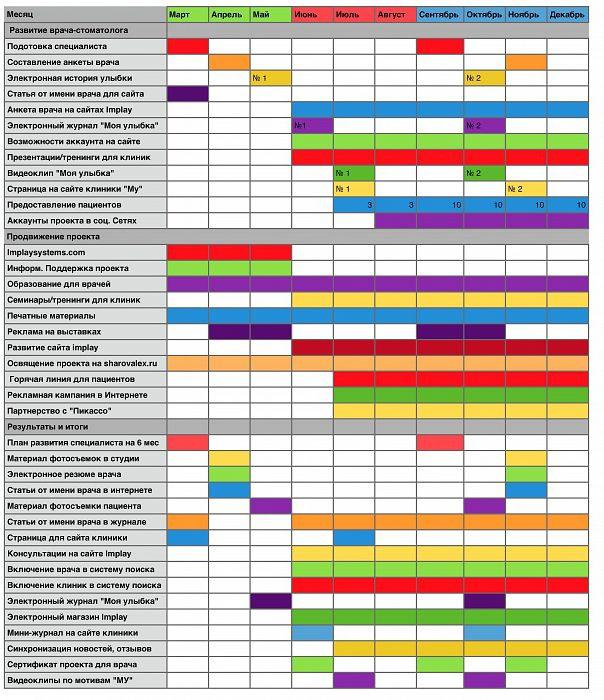
Независимо от отрасли, при плана сначала нужно выделить состав работ: разбить весь процесс на составляющие. Причем критериями могут служить не только технологические отличия, но и количество работников, и необходимые механизмы и приспособления и т. д.
Сроки выполнения
После разделения всего на последовательность действий, можно приступать к расчету сроков выполнения работ. Для производства и строительства существуют нормативы и стандарты, по которым рассчитываются конкретные сроки для заданного объема работ. Для умственного труда нельзя просчитать сроки выполнения работы по формуле. Но управляющий с большим опытом, владеющий информацией о своем штате сотрудников, может довольно четко задать временные рамки для решения поставленной задачи.
Зная сроки выполнения каждого вида работ, мы можем приступить к определению времени, необходимого для осуществления всего процесса. Следует помнить, что некоторые задачи могут решаться параллельно, а для определенных процессов нужны и технологические перерывы.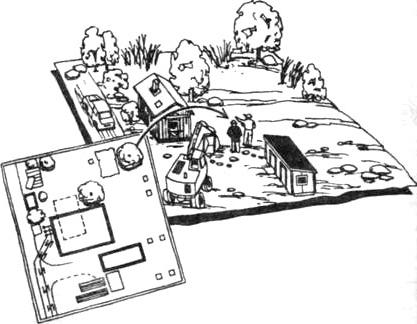
Расчет ресурсов
Безусловно, персонал - важнейший элемент процесса. График производства работ в строительстве предполагает определение численности исполнителей, специализации рабочих и их квалификации. На этом этапе мы рассчитываем количество и состав бригад и составляем календарный план их занятости на объекте.
Далее переходим к определению необходимого оборудования, механизмов и приспособлений. В производственных отраслях для этого также существуют нормативы. И, наконец, последнее, но от этого не менее важное - это расчет необходимых для проведения работ материалов.
Расчет сроков поставки материалов
Вся эта информация позволит совместить график производства работ с графиком поставки материалов и оборудования. Равномерность и бесперебойность - вот два основных принципа планирования. Оптимизация графика в сторону уменьшения сроков может не дать желаемого результата, т. к. в работе появится простой из-за нехватки материалов (или, наоборот, стройплощадка окажется буквально забита ими, а потому на поиск нужного в данный момент уйдет уйма времени).

Форс-мажор увеличивает сроки выполнения работ
Еще одна немаловажная деталь - при составлении плана работ необходимо предусмотреть возможные риски. Для строительства это может быть все что угодно - от плохой погоды до напряженного трафика на дорогах. Учитывая форс-мажорные обстоятельства, необходимо несколько увеличить сроки выполнения отдельных видов работ. Чаще всего это сказывается и на продолжительности выполнения всего их объема.
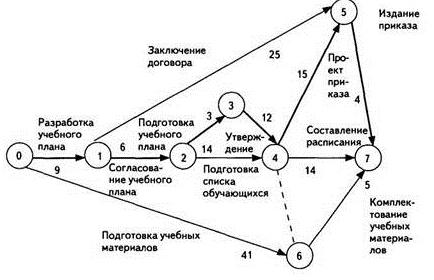
Несмотря на это, планировщикам не стоит гнаться за минимизацией времени. Ведь когда нарушается производства работ, фирма-генподрядчик должна будет платить неустойку как заказчику, так и смежным подрядным организациям.
Автоматизация построения графика
Еще несколько лет назад календарный план составлялся вручную. Специалисты рассчитывали все сроки и потребность в персонале и материалах, а затем с помощью визуализировали его. Для небольших объемов работ, это несложная задача. Другое дело, если мы говорим о серьезной подрядной организации, ведущей несколько объектов одновременно.
Программистами разрабатывается множество вспомогательных программ, призванных автоматически рассчитывать и строить график производства работ. Образец календарного плана, рассчитанного с помощью Microsoft Office Project 2010 Professional, например, легко отыскивается в интернете. Однако не каждая компания согласится потратить дополнительные средства на установку программного обеспечения и обучение персонала работе с ним. Кроме того, у каждой специализированной программы есть свои недостатки. Одна не учитывает возможности сменной работы, другая без написания макросов не согласуется с расчетом материалов, например, и т. д.
Поэтому большинство специалистов, занятых планированием, научились строить график производства работ в Excel.
![]()
У этой программы масса преимуществ:
- Она бесплатна. В том смысле, что Excel - часть стандартного пакета MS Office, который безоговорочно установлен практически на каждом компьютере.
- Она проста. Имея минимальные знания о расчёте формул и привязке листов друг к другу, можно заниматься планированием.
- Она наглядна. Все расчеты и результат выводятся на одном листе. А внесение изменений тут же отображается на графике.
Посещение двухдневного тренинга Глеба Архангельского «Управление временем», проведенного им в компании Вимм-Билль-Данн, произвело на меня сильное впечатление. Главный его итог новый импульс интереса к соответствующему вопросу. Это был для меня уже третий тренинг по данной теме с разными ведущими, однако он отличался в выгодную сторону от остальных как концептуальностью подхода и живостью изложения, так и практической ценностью.
Пожалуй, одним из главных практических приобретений оказался разработанный мною метод ежедневного планирования рабочего времени в среде Microsoft Excel, использующий несколько идей, почерпнутых на семинаре. Он стал большим шагом вперед в организации труда по сравнению со старым методом планирования в обычном ежедневнике с точки зрения удобства, экономии времени и технологичности.
Ниже я изложу этот метод. Он позволяет одновременно планировать как свои задачи, так и задачи подчиненных. Так что в этом случае файл с планом работ на день можно выкладывать, скажем, в общую папку, чтобы его могли видеть все сотрудники. Сразу хочу отметить, что, на мой взгляд, такая техника оперативного планирования имеет практический смысл в том случае, когда ежедневно приходится заниматься не менее чем 4 5 разными задачами. Если же это не так, то для оперативного планирования более к месту будет тот самый ежедневник или любой его аналог.
Для начала кратко опишу полученные на тренинге идеи, на которых основан метод.
1. Планирование задач по схеме «день неделя месяц (год)».
На мой взгляд, это очень гибкая и удачная методика планирования. С точки зрения практического применения, пожалуй, самое ценное мое приобретение на семинаре. Ее основная идея все задачи делятся на три вида (или статуса):
- задачи, которые нужно решить сегодня,
- задачи, которыми планируется начать заниматься в течение ближайшей недели,
- задачи, на которые нужно будет обратить внимание в более долгосрочной перспективе.
Первый и второй список просматриваются и обновляются в начале каждого рабочего дня (или в конце предыдущего), третий еженедельно.
2. Бюджетирование времени, деление задач на день на жесткие (привязанные к конкретному времени), гибкие (которые можно выполнять в течение дня) и бюджетируемые (гибкие задачи с выделением на них определенного количества времени).
3. Контекстное планирование, использование кайросов случайным образом возникающих моментов, благоприятствующих для решения некоторых проблем.
Описание методики планирования
- Все вновь возникающие задачи записываются в общий список по мере появления. При этом кроме самой задачи указывается ее статус (день, неделя или месяц-год), а также, в случае необходимости, ответственный за выполнение сотрудник, дата, к которой приурочено задание, время, предполагаемый день завершения задания (обычно для проектов), кайрос.
- Ежедневно в конце рабочего дня на основе этого общего списка происходит планирование следующего рабочего дня. Составляется список заданий на день с разбивкой их на жесткие, гибкие и бюджетируемые, при необходимости указываются ответственные за исполнение сотрудники, время, другие пометки.
- В течение дня рабочий план находится перед глазами, происходит его корректировка: внесение пометок об исполнении и новых срочных заданий.
Описание реализации оперативного планирования в Excel
Пример реализации метода планирования приводится в приложенном файле planir.xls .
Файл состоит из двух листов: «1 7 31» и «по дням».
1. На листе «1 7 31» располагается общий список возникающих заданий. Описание полей (звездочкой помечены обязательные для заполнения):
№пп..* порядковый номер задания в списке
ЗАДАНИЕ * само задание
ДАТА дата актуализации задания, т.е. в какой день его нужно выполнить или начать выполнять
ВРЕМЯ время актуализации задания (начало совещания и т.п.)
СРОК * статус задания. Имеет 4 возможных значения, выбираемых из списка: «день», «неделя», «месяц год», «завершено». Для улучшения визуализации каждое из значений методом условного форматирования автоматически окрашивается своим цветом.
ПРЕДПОЛАГАЕМОЕ ЗАВЕРШЕНИЕ и
РЕАЛЬНОЕ ЗАВЕРШЕНИЕ эти два поля могут пригодиться для оценки работы сотрудников, выполняющих заданиеКАЙРОС поле для контекстного планирования; пример «начальник», т.е. этим признаком будут обозначены вопросы, которое нужно решить при незапланированной встрече с руководством.
В случае необходимости специфики работы на лист можно добавлять и другие поля. Например КОНТАКТНОЕ ЛИЦО человек из смежного подразделения, с которым нужно взаимодействовать по этому вопросу, ПРИМЕЧАНИЕ и т.п.
Изменения, вносимые на листе «1 7 31» могут быть двух типов.
Первый добавление новых заданий в список и изменение существующих. Эти дополнения вносятся в лист в режиме «on line» по факту их появления.
Второй тип изменений анализ и корректировка статусов заданий. Как уже было сказано выше, анализ заданий со статусом «день» и «неделя» происходит ежедневно в конце рабочего дня или начале нового. Анализ заданий со статусом «месяц год» происходит еженедельно. При этом в случае необходимости статус заданий меняется на один из трех остальных возможных видов. Для выбора списка заданий с заданным статусом удобно использовать автофильтр. Например, в конце рабочего дня таким образом выбираются все задания со статусом «день», дальше список просматривается, если задание актуально к исполнению и на следующий день, то статус не изменяется, в случае завершения задания статус меняется на «завершено», в случае же понижении уровня срочности статус задания меняется на «неделя» или «месяц год». Теперь если после завершения ежедневного анализа заданий с помощью автофильтра выбрать задания со статусом «день», то получится список задач для исполнения на следующий рабочий день, который переносится копированием на лист «по дням».
2. Лист «по дням» используется для планирования задач на каждый день.
Описание полей:
DONE признак завершения; белый фон не сделано, черный фон сделано, серый фон не сделано и не будет делаться в этот день (нехватка времени, перенос на другой день, отмена задания). Поле заполняется в течение дня по мере изменения ситуации
№ пп.. порядковый номер задания
ОТВЕТСТВЕННЫЙ фамилия сотрудника, ответственного за исполнение задания
ГИБКИЕ перечень гибких задач
ЖЕСТКИЕ перечень жестких задач
ВРЕМЯ время начала для жестких задач
В случае необходимости специфики работы на лист можно добавлять и другие поля. Например БЮДЖЕТИРУЕМЫЕ перечень бюджетируемых задач плюс еще поле для выделенного на них времени, либо это время можно указывать в поле ВРЕМЯ, ПРИМЕЧАНИЕ и т.п.
Как было сказано выше, список задач на день получается в результате ежедневного анализа общего списка задач на предмет их статуса. После корректировок статусов на листе «1 7 31» с помощью автофильтра выбираются задания со статусом «день» и копируются на лист «по дням» на соответствующую дату под заданиями прошлого дня. Копируются два столбца: ОТВЕТСТВЕННЫЙ и ЗАДАНИЕ. Далее для удобства строки, относящиеся к прошлому дню, скрываются.
После копирования все задания попадают в столбец ГИБКИЕ, соответственно жесткие и бюджетируемые задания нужно вручную перенести в соответствующие столбцы с заполнением поля ВРЕМЯ.
После этого на листе «по дням» практически готов план работы на текущий день. Для лучшей визуализации я применяю также следующее форматирование цвета фона ячеек:
- зеленым цветом выделяю фамилии исполнителей
- желтым наиболее важные задания, на которые нужно обратить внимание
- розовым срочные задания, за выполнение которых нужно отчитаться перед руководством
- синим вспомогательные вопросы, не связанные напрямую с рабочим процессом.
Подводя некоторый итог вышесказанному, хочется сказать, что факт появления описанной методики стал для меня уже достойным итогом посещения семинара Г.Архангельского.
Сергей Олехов,
Руководитель Аналитической службы
Лианозовского молочного комбината 25.04.06
Сергей Олехов, апрель 2006 г. Редактура Глеб Архангельский,
Статья написана специально для сайт. Адрес документа на сайте:
Допускается без дополнительного согласования с редакцией публикация в бесплатных
интернет-изданиях, при сохранении целостности текста, включая настоящее уведомление,
и работающих гиперссылок. Публикация в платных интернет-изданиях и бумажных
СМИ требует согласования с редакцией.
